实训路由器的简单配置.doc
实训报告路由器配置

一、实训目的通过本次实训,掌握路由器的基本配置方法,了解路由器在网络中的作用,提高网络设备的配置与管理能力。
二、实训环境1. 路由器:华为AR系列路由器一台2. 交换机:华为S系列交换机一台3. 网线:直通网线若干4. 计算机若干5. 实验室网络环境:模拟企业局域网环境三、实训内容1. 路由器基本配置2. 路由器接口配置3. 路由协议配置4. 静态路由配置5. 动态路由配置6. 路由策略配置7. NAT配置8. 路由器安全配置四、实训步骤1. 路由器基本配置(1)连接路由器与计算机,使用Console线进入路由器配置模式。
(2)配置路由器基本参数,包括主机名、密码等。
(3)配置接口IP地址,确保路由器与交换机之间能够正常通信。
2. 路由器接口配置(1)查看路由器接口信息,了解接口状态。
(2)配置接口VLAN,实现不同VLAN之间的隔离。
(3)配置接口安全特性,如MAC地址绑定、IP源地址过滤等。
3. 路由协议配置(1)配置静态路由,实现不同网络之间的互通。
(2)配置动态路由协议,如RIP、OSPF等,实现网络自动路由。
4. 静态路由配置(1)查看路由表,了解当前网络的路由信息。
(2)配置静态路由,实现特定网络之间的互通。
5. 动态路由配置(1)配置RIP协议,实现网络自动路由。
(2)配置OSPF协议,实现网络自动路由。
6. 路由策略配置(1)配置路由策略,实现特定数据包的转发。
(2)配置策略路由,实现不同数据包的转发。
7. NAT配置(1)配置NAT地址池,实现内部网络访问外部网络。
(2)配置NAT转换,实现内部网络访问外部网络。
8. 路由器安全配置(1)配置ACL,实现访问控制。
(2)配置IPsec VPN,实现远程访问。
(3)配置端口安全,防止未授权访问。
五、实训结果通过本次实训,成功配置了路由器的基本参数、接口、路由协议、静态路由、动态路由、路由策略、NAT和路由器安全配置。
实现了不同网络之间的互通,满足了网络需求。
实验二 路由器配置方式及基本操作
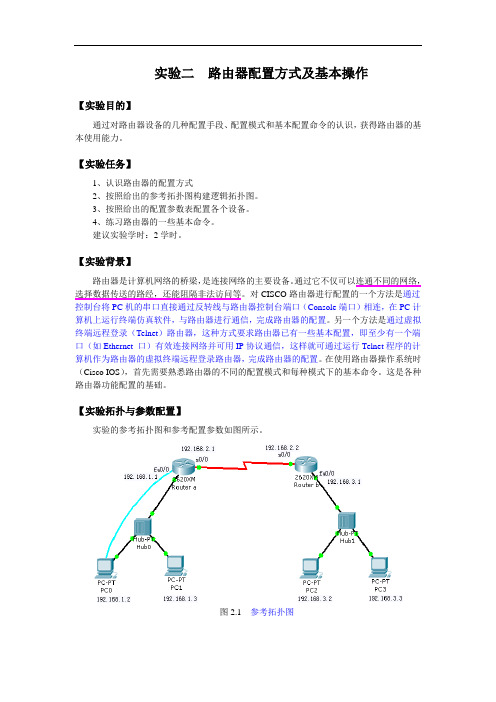
实验二路由器配置方式及基本操作【实验目的】通过对路由器设备的几种配置手段、配置模式和基本配置命令的认识,获得路由器的基本使用能力。
【实验任务】1、认识路由器的配置方式2、按照给出的参考拓扑图构建逻辑拓扑图。
3、按照给出的配置参数表配置各个设备。
4、练习路由器的一些基本命令。
建议实验学时:2学时。
【实验背景】路由器是计算机网络的桥梁,是连接网络的主要设备。
通过它不仅可以连通不同的网络,选择数据传送的路经,还能阻隔非法访问等。
对CISCO路由器进行配置的一个方法是通过控制台将PC机的串口直接通过反转线与路由器控制台端口(Console端口)相连,在PC计算机上运行终端仿真软件,与路由器进行通信,完成路由器的配置。
另一个方法是通过虚拟终端远程登录(Telnet)路由器,这种方式要求路由器已有一些基本配置,即至少有一个端口(如Ethernet 口)有效连接网络并可用IP协议通信,这样就可通过运行Telnet程序的计算机作为路由器的虚拟终端远程登录路由器,完成路由器的配置。
在使用路由器操作系统时(Cisco IOS),首先需要熟悉路由器的不同的配置模式和每种模式下的基本命令。
这是各种路由器功能配置的基础。
【实验拓扑与参数配置】实验的参考拓扑图和参考配置参数如图所示。
图2.1 参考拓扑图表2.1 配置参数表【实验设备】PC机4台;Cisco路由器2620XM 2台;反转线1根;串行线缆一对;HUB 2 台,直通线6根。
(本实验在packet tracer 4.0环境下完成)。
【实验步骤】步骤1认识路由器的配置方式步骤1.1 构建本地配置环境(通过Console口配置)用带有超级终端程序的PC机连接到路由器作为控制台,通过路由器的Console口配置路由器。
下面我们以思科的一款路由器2620来讲述这一配置过程。
步骤如下:步骤1.1.1 建立本地配置环境。
将反转线缆一端通过DB-9适配器连接到PC机的串口(或称COM口)。
路由器基本配置实训

路由器的基本配置实训一、实训目的和要求1、掌握路由器的功能、原理、工作方法。
2、掌握路由器的基本配置命令和配置方法。
二、实训内容为路由器配置名称、密码、ip地址,并测试连通性。
三、实训环境计算机、packet tracer 5.3四、命令格式1、路由器的配置方法一般来说,可以用5种方式来设置路由器:(1)Console口接终端或运行终端仿真软件的微机;(2)AUX口接MODEM,通过电话线与远方的终端或运行终端仿真软件的微机相连;(3)通过Ethernet上的TFTP服务器;(4)通过Ethernet上的TELNET程序;(5)通过Ethernet上的SNMP网管工作站。
但路由器的第一次设置必须通过第一种方式进行,用路由器随机带Console线,一端连在路由器的Console口,一端连在计算机的Com口。
2、设置对话状态这是一台新路由器开机时自动进入的状态,在特权模式使用setup命令也可进入此状态,这时可通过对话方式对路由器进行设置。
设置对话过程:(1)显示提示信息;(2)全局参数的设置;(3)接口参数的设置;(4)显示结果。
利用设置对话过程可以避免手工输入命令的烦琐,但它还不能完全代替手工设置,一些特殊的设置还必须通过手工输入的方式完成。
3、路由器各种模式的进入和退出命令。
Router> ;用户模式Router>enable ;从用户模式进入特权模式,也作enRouter# ;特权模式Router#disable ;从特权模式退出到用户模式,也作disRouter#config terminal ;从特权模式进入全局配置模式,也作conf t Router(config)# ;全局配置模式Router(config)#end ;从全局配置模式退出到特权模式Router(config)#interface [端口类型/端口号];从全局配置模式进入端口配置模式Router(config-if)# ;端口配置模式Router(config-if)#exit ;从端口配置模式退出到全局配置模式Router(config)#line console 0 ;从全局配置模式进入命令行配置模式Router(config-line)# ;命令行配置模式Router(config-line)#exit ;从命令行配置模式退出到全局配置模式注:从全局配置模式、端口配置模式、命令行配置模式都可以键入end,从而直接退出到特权模式。
路由器配置的实训报告
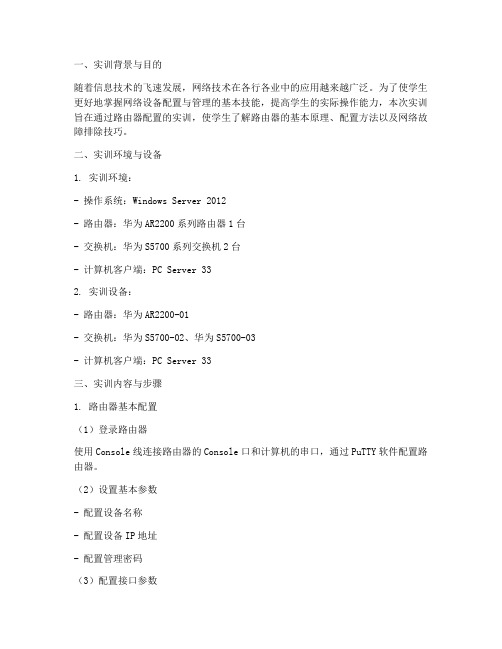
一、实训背景与目的随着信息技术的飞速发展,网络技术在各行各业中的应用越来越广泛。
为了使学生更好地掌握网络设备配置与管理的基本技能,提高学生的实际操作能力,本次实训旨在通过路由器配置的实训,使学生了解路由器的基本原理、配置方法以及网络故障排除技巧。
二、实训环境与设备1. 实训环境:- 操作系统:Windows Server 2012- 路由器:华为AR2200系列路由器1台- 交换机:华为S5700系列交换机2台- 计算机客户端:PC Server 332. 实训设备:- 路由器:华为AR2200-01- 交换机:华为S5700-02、华为S5700-03- 计算机客户端:PC Server 33三、实训内容与步骤1. 路由器基本配置(1)登录路由器使用Console线连接路由器的Console口和计算机的串口,通过PuTTY软件配置路由器。
(2)设置基本参数- 配置设备名称- 配置设备IP地址- 配置管理密码(3)配置接口参数- 配置接口IP地址- 配置接口类型(如:VLAN接口、以太网接口)2. 路由协议配置(1)静态路由配置- 配置目标网络地址- 配置下一跳路由器IP地址(2)动态路由协议配置- 配置OSPF协议- 配置BGP协议3. VLAN配置(1)创建VLAN- 创建VLAN 10- 创建VLAN 20(2)配置VLAN接口- 将接口0/0/1分配给VLAN 10- 将接口0/0/2分配给VLAN 20(3)配置VLAN IF- 配置VLAN IF 10- 配置VLAN IF 204. 路由器安全配置(1)配置访问控制列表(ACL)- 配置入站ACL(2)配置IP地址过滤- 配置IP地址过滤规则- 配置IP地址过滤应用四、实训总结与收获通过本次路由器配置实训,我收获颇丰,具体如下:1. 加深了对路由器基本原理的理解:通过实际操作,我深刻理解了路由器的工作原理,包括路由选择、转发数据包等。
路由器配置实验报告

路由器配置实验报告路由器配置实验报告实验目的:了解并熟悉路由器的基本配置,包括登录、配置IP地址、配置静态路由和配置网络地址转换(NAT)。
实验步骤:1. 连接路由器:将电脑通过以太网线连接到路由器的LAN口。
2. 登录路由器:通过电脑上的浏览器输入路由器的默认IP地址(通常为192.168.1.1)进入路由器的管理界面。
3. 配置IP地址:在路由器的管理界面中,进入网络设置菜单,设置路由器的IP地址为192.168.1.2,并设置子网掩码为255.255.255.0。
4. 配置静态路由:在路由器的管理界面中,进入路由设置菜单,添加一条静态路由,将目标网络地址设为192.168.2.0,下一跳设为192.168.1.3。
5. 配置NAT:在路由器的管理界面中,进入NAT设置菜单,启用NAT功能,并设置内网地址范围为192.168.1.100-192.168.1.200。
实验结果:1. 登录路由器成功,并成功进入管理界面。
2. 成功配置了路由器的IP地址为192.168.1.2,并设置了子网掩码为255.255.255.0。
3. 成功添加了一条静态路由,将目标网络地址设为192.168.2.0,下一跳设为192.168.1.3。
4. 成功启用了NAT功能,并设置了内网地址范围为192.168.1.100-192.168.1.200。
实验总结:通过本次实验,我成功了解并熟悉了路由器的基本配置。
我学会了如何登录路由器、如何配置IP地址、如何配置静态路由和如何配置NAT。
在实验过程中,我还发现了一些问题,比如登录路由器时用户名和密码错误,需要找到默认的用户名和密码才能成功登录;配置静态路由时需要注意目标网络地址和下一跳的设置,以确保路由器能够正确转发数据包;配置NAT时需要设置合适的内网地址范围,以确保内部设备可以正常访问外部网络。
通过不断实践和调试,我逐渐掌握了这些技巧,并且成功完成了实验。
总体而言,本次实验对我的网络知识的学习和提升起到了很大的帮助作用。
实验五 路由器的基本配置

实验五路由器的基本配置第一部分一、实验名称使用命令行界面。
二、实验目的掌握路由器命令行各种操作模式的区别,以及模式之间的切换。
三、背景描述你是某公司新进的网管,公司要求你熟悉网络产品,公司采用全系列锐捷网络产品,首先要求你登录路由器,了解、掌握路由器的命令行操作。
四、技术原理路由器的管理方式基本分为两种:带外管理和带内管理。
通过路由器的Console口管理交换机属于带外管理,不占用交换机的网络接口,其特点是需要使用配置线缆,近距离配置。
第一次配置交换机时必须利用Console端口进行配置,使其支持telnet远程管理。
路由器的命令行操作模式,主要包括:用户模式、特权模式、全局配置模式、端口模式等几种。
●用户模式进入路由器后得到的第一个操作模式,该模式下可以简单查看交换机的软硬件版本信息,并进行简单的测试。
用户模式提示符为Red-Giant>●特权模式由用户模式进入的下一级模式,该模式下可以对路由器的配置文件进行管理,查看路由器的配置信息,进行网络的测试和调试等。
特权模式提示符为Red-Giant#●全局配置模式属于特权模式的下一级模式,该模式下可以配置路由器的全局性参数(如主机名、登录信息等)。
在该模式下可以进入下一级的配置模式,对路由器具体的功能进行配置。
全局模式提示符为Red-Giant (config)#●端口模式属于全局模式的下一级,该模式下可以对路由器的端口进行参数配置。
端口模式提示符为Red-Giant (config-if)#Exit 命令是退回到上一级操作模式。
End 命令是指用户从特权模式以下级别直接返回到特权模式。
交换机命令行支持获取帮助信息、命令的简写、命令的自动补齐、快捷键功能。
五、实现功能熟练掌握路由器的命令行操作模式六、实验设备R1762路由器(1台)七、实验步骤步骤1 路由器命令行操作模式的进入。
Red-Giant〉enable 14 !进入特权模式Red-Giant#Red-Giant#configure terminal !进入全局配置模式Red-Giant (config)#Red-Giant (config)#interface fastethernet 1/0 !进入路由器F1/0的接口模式Red-Giant (config-if)Red-Giant (config-if)#exit !退回到上一级操作模式Red-Giant (config)#Red-Giant (config-if)#end !直接退回到特权模式Red-Giant #步骤2 交换机命令行基本功能。
路由器配置实训
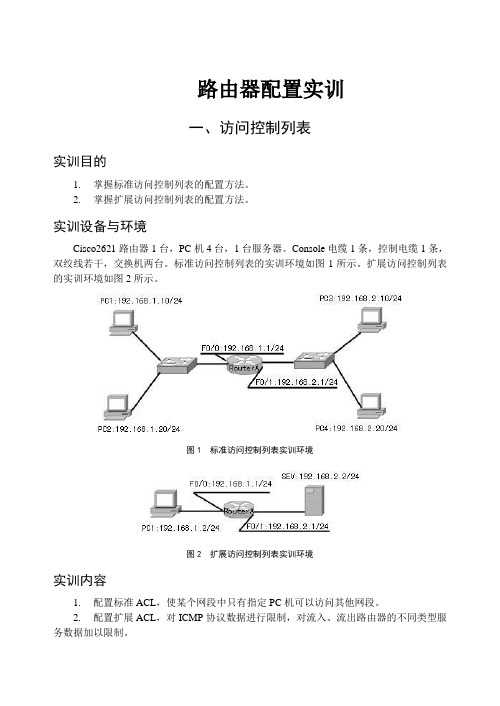
路由器配置实训一、访问控制列表实训目的1.掌握标准访问控制列表的配置方法。
2.掌握扩展访问控制列表的配置方法。
实训设备与环境Cisco2621路由器1台,PC机4台,1台服务器。
Console电缆1条,控制电缆1条,双绞线若干,交换机两台。
标准访问控制列表的实训环境如图1所示。
扩展访问控制列表的实训环境如图2所示。
图1 标准访问控制列表实训环境图2 扩展访问控制列表实训环境实训内容1.配置标准ACL,使某个网段中只有指定PC机可以访问其他网段。
2.配置扩展ACL,对ICMP协议数据进行限制,对流入、流出路由器的不同类型服务数据加以限制。
1.标准访问控制列表配置。
(1)按图1所示连接路由器、交换机和PC机。
(2)配置路由器和PC机的IP地址,并测试PC机间的连通性。
(3)配置路由器上的标准访问控制列表,要求只有PC2可以访问子网192.168.2.0/24,禁止其他通信量。
(4)测试、检查配置的标准访问控制列表。
2.扩展访问控制列表配置。
(1)按图2所示连接路由器、PC机和服务器。
(2)配置路由器、PC机和服务器的IP地址,测试PC机和服务器的连通性。
(3)在服务器上安装并配置Web服务、Telnet服务器。
(4)配置扩展访问控制列表,要求PC1无法Ping通服务器,但允许其他通信量通过。
(5)测试、检查配置的扩展访问控制列表。
二、IP路由配置实训目的1.掌握静态路由和默认路由的配置方法。
2.掌握RIP动态路由配置方法。
实训设备与环境配置有串行接口模块的Cisco2621路由器3台,3台PC机,双绞线若干,Console电缆3条。
实训环境如图3所示,各路由器间的线路带宽见图中标注。
图中所有设备相关设置参数如下:实训内容分别用静态路由、RIP动态路由完成如图所示的网络中的路由设置,使得三台PC机相互间可以实现访问。
1.按照图3及表中提供的相关参数,完成三个路由器和三台PC机的基本配置(主机IP地址、路由器端口IP地址及状态设置)。
路由器配置实例(经典)

实训报告实训一路由基本配置1、实验目的:路由器基本配置及ip设置2、拓扑结构图Router0 fa0/0: 192.168.11.1Fa0/1:192.168.1.1Router1 fa0/0: 192.168.11.2Fa0/1:192.168.2.1Znn1:192.168.1.2Znn2:192.168.2.23、实验步骤Router1Router>en 用户模式进入特权模式Router#conf t 特权模式进入全局模式Enter configuration commands, one per line. End with CNTL/Z.Router(config)#host rznn1 改名字为rznn1rznn1(config)#int fa0/0 进入fa0/0端口rznn1(config-if)#ip add 192.168.11.1 255.255.255.0 设置ip地址rznn1(config-if)#no sh 激活rznn1(config)#int fa0/1rznn1(config-if)#ip add 192.168.1.1 255.255.255.0rznn1(config-if)#no shrznn1#copy run star 保存rznn1#conf trznn1(config)#enable secret password 222 设置密文rznn1#show ip interface b 显示Interface IP-Address OK? Method Status Protocol FastEthernet0/0 192.168.11.1 YES manual up up FastEthernet0/1 192.168.1.1 YES manual up up Vlan1 unassigned YES manual administratively down downrouter 2outer>enRouter#conf tEnter configuration commands, one per line. End with CNTL/Z.Router(config)#host rznn2rznn2(config)#int fa0/0rznn2(config-if)#ip add 192.168.11.2 255.255.255.0rznn2(config-if)#no shrznn2(config)#int fa0/1rznn2(config-if)#ip add 192.168.2.1 255.255.255.0rznn2(config-if)#no shrznn2#copy run starrznn2#conf trznn2(config)#enable secret 222rznn2#show ip interface bInterface IP-Address OK? Method Status ProtocolFastEthernet0/0 192.168.11.2 YES manual up upFastEthernet0/1 192.168.2.1 YES manual up upVlan1 unassigned YES manual administratively down down实训二1、远程登录、密码设置及验证为路由器开设telnet端口,PC机可以远程登陆到Rznn3(Router 1) 拓扑结构图Router0:192.168.1.1Pc:192.168.1.2步骤rznn3>rznn3>enrznn3#conf tEnter configuration commands, one per line. End with CNTL/Z.rznn3(config)#no ip domain lookuprznn3(config)#line cons 0rznn3(config-line)#password znnrznn3(config-line)#loginrznn3(config-line)#no exec-trznn3(config-line)#logg syncrznn3(config-line)#exitrznn3(config)#int fa0/0rznn3(config-if)#ip add 192.168.1.1 255.255.255.0rznn3(config-if)#no shrznn3(config-if)#exitrznn3(config)#line vty 0 4 打通五个端口rznn3(config-line)#password cisco 设置密码rznn3(config-line)#login 保存rznn3(config-line)#exit4、测试:实训三命令组1、目的:八条命令(no ip domain lookup\line cons 0\password\login\no exec-t\logg sync\show version\reload\copy running-config startup-config)\show cdp neighbors)2、拓扑结构图Router0 fa0/0: 192.168.11.1Router1 fa0/0: 192.168.11.23、步骤rznn1#conf tEnter configuration commands, one per line. End with CNTL/Z.1、rznn1(config)#no ip domain lookup 取消域名查找转换2、rznn1(config)#line cons 0 打开cons 0端口3、rznn1(config-line)#password znn 设置密码为znnrznn1(config-line)#login 保存rznn1(config-line)#no exec-t 设置永不超时4、rznn1(config-line)#logg sync 产生日志5、rznn1#show version 显示思科路由系统版本信息Cisco IOS Software, 2800 Software (C2800NM-ADVIPSERVICESK9-M), V ersion 12.4(15)T1, RELEASE SOFTWARE (fc2)Technical Support: /techsupportCopyright (c) 1986-2007 by Cisco Systems, Inc.Compiled Wed 18-Jul-07 06:21 by pt_rel_team6、rznn1#show cdp neighbors 查看路由器连接的相邻路由器的相关信息Capability Codes: R - Router, T - Trans Bridge, B - Source Route BridgeS - Switch, H - Host, I - IGMP, r - Repeater, P - PhoneDevice ID Local Intrfce Holdtme Capability Platform Port IDrznn2 Fas 0/0 139 R C2800 Fas 0/07、rznn1#copy running-config startup-config 保存刚才指令Destination filename [startup-config]? startup-configBuilding configuration...[OK]8、rznn1#reload 重启路由器Proceed with reload? [confirm]System Bootstrap, V ersion 12.1(3r)T2, RELEASE SOFTW ARE (fc1)Copyright (c) 2000 by cisco Systems, Inc.cisco 2811 (MPC860) processor (revision 0x200) with 60416K/5120K bytes of memorySelf decompressing the image :########################################################################## [OK] Restricted Rights Legendrznn1#show ip interface bInterface IP-Address OK? Method Status Protocol FastEthernet0/0 192.168.11.1 YES manual up up FastEthernet0/1 192.168.1.1 YES manual up upVlan1 unassigned YES manual administratively down down9、rznn1(config-if)#ip add 192.168.3.1 255.255.255.0 重置ip地址rznn1#show ip interface bInterface IP-Address OK? Method Status Protocol FastEthernet0/0 192.168.3.1 YES manual up up FastEthernet0/1 192.168.1.1 YES manual up upVlan1 unassigned YES manual administratively down down实训四发现协议1、实训目的通过发现协议显示路由器相邻路由的端口信息2、拓扑结构Router0:192.168.11.1Router1:fa0/0 192.168.11.2Fa0/1 192.168.12.1Router2:192.168.12.23、步骤R1路由器Router>enRouter#conf tEnter configuration commands, one per line. End with CNTL/Z.Router(config)#host r1r1(config)#int fa0/0r1(config-if)#ip add 192.168.11.1 255.255.255.0r1(config-if)#no sh%LINK-5-CHANGED: Interface FastEthernet0/0, changed state to upr1(config-if)#r1(config-if)#exitr1(config)#exitr1#%SYS-5-CONFIG_I: Configured from console by consoler1#show ip interface bInterface IP-Address OK? Method Status Protocol FastEthernet0/0 192.168.11.1 YES manual up down FastEthernet0/1 unassigned YES manual administrative ly down downVlan1 unassigned YES manual administratively down downR2 路由器Router>enRouter#conf tEnter configuration commands, one per line. End with CNTL/Z.Router(config)#host r2r2(config)#int fa0/0r2(config-if)#ip add 192.168.11.2 255.255.255.0r2(config-if)#no sh%LINK-5-CHANGED: Interface FastEthernet0/0, changed state to up%LINEPROTO-5-UPDOWN: Line protocol on Interface FastEthernet0/0, changed state to up r2(config-if)#exitr2(config)#exitr2#%SYS-5-CONFIG_I: Configured from console by consoler2#conf tEnter configuration commands, one per line. End with CNTL/Z.r2(config)#int fa0/0r2(config-if)#int fa0/1r2(config-if)#ip add 192.168.12.1 255.255.255.0r2(config-if)#no sh%LINK-5-CHANGED: Interface FastEthernet0/1, changed state to upr2(config-if)#exitr2(config)#exitr2#%SYS-5-CONFIG_I: Configured from console by consoler2#show ip interface bInterface IP-Address OK? Method Status Protocol FastEthernet0/0 192.168.11.2 YES manual up up FastEthernet0/1 192.168.12.1 YES manual up down Vlan1 unassigned YES manual administratively down downR3路由器Router>enRouter#conf tEnter configuration commands, one per line. End with CNTL/Z.Router(config)#host r3r3(config)#int fa0/0r3(config-if)#ip add 192.168.12.2 255.255.255.0r3(config-if)#no sh%LINK-5-CHANGED: Interface FastEthernet0/0, changed state to up%LINEPROTO-5-UPDOWN: Line protocol on Interface FastEthernet0/0, changed state to up r3(config-if)#exitr3(config)#exitr3#%SYS-5-CONFIG_I: Configured from console by consoler3#show ip interface bInterface IP-Address OK? Method Status Protocol FastEthernet0/0 192.168.12.2 YES manual up up FastEthernet0/1 unassigned YES manual administratively down downVlan1 unassigned YES manual administratively down downR1发现邻居r1#show cdp neighborsCapability Codes: R - Router, T - Trans Bridge, B - Source Route BridgeS - Switch, H - Host, I - IGMP, r - Repeater, P - PhoneDevice ID Local Intrfce Holdtme Capability Platform Port IDr2 Fas 0/0 165 R C2800 Fas 0/0R2发现邻居r2#show cdp neighborsCapability Codes: R - Router, T - Trans Bridge, B - Source Route BridgeS - Switch, H - Host, I - IGMP, r - Repeater, P - PhoneDevice ID Local Intrfce Holdtme Capability Platform Port IDr1 Fas 0/0 176 R C1841 Fas 0/0r3 Fas 0/1 130 R C1841 Fas 0/0R3发现邻居r3#show cdp neighborsCapability Codes: R - Router, T - Trans Bridge, B - Source Route BridgeS - Switch, H - Host, I - IGMP, r - Repeater, P - PhoneDevice ID Local Intrfce Holdtme Capability Platform Port IDr2 Fas 0/0 166 R C2800 Fas 0/14、总结show 命令(1)show ip interface b (显示端口ip信息)(2)show version (显示ios版本信息)(3)show running-config (显示刚才使用的命令配置信息)(4)show cdp neighbors (显示发现邻居直连设备信息)(5)show interface (显示所有端口详细信息)实训五静态路由1、实验目的:将不同网段的网络配通(ip route)Ip route语法:ip route 目标地址子网掩码相邻路由器接口地址Show ip route2、试验拓扑:Router0:192.168.11.1Router1:fa0/0 192.168.11.2Fa0/1 192.168.12.1Router2:192.168.12.23、实验步骤:Router1Router>enRouter#conf tRouter(config)#host r1r1(config)#int fa0/0r1(config-if)#ip add 192.168.11.1 255.255.255.0r1(config-if)#no sh%LINK-5-CHANGED: Interface FastEthernet0/0, changed state to upr1(config-if)#exitr1(config)#exitr1#show ip interface bInterface IP-Address OK? Method Status ProtocolFastEthernet0/0 192.168.11.1 YES manual up downFastEthernet0/1 unassigned YES manual administratively down downVlan1 unassigned YES manual administratively down downr1#%LINEPROTO-5-UPDOWN: Line protocol on Interface FastEthernet0/0, changed state to up r1#ping 192.168.12.1Type escape sequence to abort.Sending 5, 100-byte ICMP Echos to 192.168.12.1, timeout is 2 seconds: .....Success rate is 0 percent (0/5)r1#conf tEnter configuration commands, one per line. End with CNTL/Z.r1(config)#ip route 192.168.12.0 255.255.255.0 192.168.11.2r1(config)#exitr1#ping 192.168.12.1Type escape sequence to abort.Sending 5, 100-byte ICMP Echos to 192.168.12.1, timeout is 2 seconds:Success rate is 100 percent (5/5), round-trip min/avg/max = 31/31/32 msr1#ping 192.168.12.2Type escape sequence to abort.Sending 5, 100-byte ICMP Echos to 192.168.12.2, timeout is 2 seconds: .....Success rate is 0 percent (0/5)r1#ping 192.168.12.2Type escape sequence to abort.Sending 5, 100-byte ICMP Echos to 192.168.12.2, timeout is 2 seconds:Success rate is 100 percent (5/5), round-trip min/avg/max = 47/62/78 msr1#show ip routeCodes: C - connected, S - static, I - IGRP, R - RIP, M - mobile, B - BGPD - EIGRP, EX - EIGRP external, O - OSPF, IA - OSPF inter areaN1 - OSPF NSSA external type 1, N2 - OSPF NSSA external type 2E1 - OSPF external type 1, E2 - OSPF external type 2, E - EGPi - IS-IS, L1 - IS-IS level-1, L2 - IS-IS level-2, ia - IS-IS inter area* - candidate default, U - per-user static route, o - ODRP - periodic downloaded static routeGateway of last resort is not setC 192.168.11.0/24 is directly connected, FastEthernet0/0S 192.168.12.0/24 [1/0] via 192.168.11.2Router3Router>enRouter#conf tEnter configuration commands, one per line. End with CNTL/Z.Router(config)#host r3r3(config)#int fa0/0r3(config-if)#ip add 192.168.12.2 255.255.255.0r3(config-if)#no sh%LINK-5-CHANGED: Interface FastEthernet0/0, changed state to up%LINEPROTO-5-UPDOWN: Line protocol on Interface FastEthernet0/0, changed state to up r3(config-if)#exitr3(config)#exitr3#%SYS-5-CONFIG_I: Configured from console by consoler3#show ip interface bInterface IP-Address OK? Method Status Protocol FastEthernet0/0 192.168.12.2 YES manual up up FastEthernet0/1 unassigned YES manual administratively down downVlan1 unassigned YES manual administratively down downr3#conf tEnter configuration commands, one per line. End with CNTL/Z.r3(config)#ip route 192.168.11.0 255.255.255.0 192.168.12.1r3(config)#exitr3#ping 192.168.11.2Type escape sequence to abort.Sending 5, 100-byte ICMP Echos to 192.168.11.2, timeout is 2 seconds:Success rate is 100 percent (5/5), round-trip min/avg/max = 31/31/32 msr3#ping 192.168.11.1Type escape sequence to abort.Sending 5, 100-byte ICMP Echos to 192.168.11.1, timeout is 2 seconds:Success rate is 100 percent (5/5), round-trip min/avg/max = 62/62/63 msr3#show ip routeCodes: C - connected, S - static, I - IGRP, R - RIP, M - mobile, B - BGPD - EIGRP, EX - EIGRP external, O - OSPF, IA - OSPF inter areaN1 - OSPF NSSA external type 1, N2 - OSPF NSSA external type 2E1 - OSPF external type 1, E2 - OSPF external type 2, E - EGPi - IS-IS, L1 - IS-IS level-1, L2 - IS-IS level-2, ia - IS-IS inter area* - candidate default, U - per-user static route, o - ODRP - periodic downloaded static routeGateway of last resort is not setS 192.168.11.0/24 [1/0] via 192.168.12.1C 192.168.12.0/24 is directly connected, FastEthernet0/04、默认路由Route 1r1>enr1#conf tEnter configuration commands, one per line. End with CNTL/Z.r1(config)#no ip route 192.168.12.0 255.255.255.0 192.168.11.2%No matching route to deleter1(config)#exitr1#%SYS-5-CONFIG_I: Configured from console by consoler1#show ip routeCodes: C - connected, S - static, I - IGRP, R - RIP, M - mobile, B - BGPD - EIGRP, EX - EIGRP external, O - OSPF, IA - OSPF inter areaN1 - OSPF NSSA external type 1, N2 - OSPF NSSA external type 2E1 - OSPF external type 1, E2 - OSPF external type 2, E - EGPi - IS-IS, L1 - IS-IS level-1, L2 - IS-IS level-2, ia - IS-IS inter area* - candidate default, U - per-user static route, o - ODRP - periodic downloaded static routeGateway of last resort is not setC 192.168.11.0/24 is directly connected, FastEthernet0/0r1#conf tEnter configuration commands, one per line. End with CNTL/Z.r1(config)#ip route 0.0.0.0 0.0.0.0 192.168.11.2r1(config)#exitr1#%SYS-5-CONFIG_I: Configured from console by consoler1#show ip routeCodes: C - connected, S - static, I - IGRP, R - RIP, M - mobile, B - BGPD - EIGRP, EX - EIGRP external, O - OSPF, IA - OSPF inter areaN1 - OSPF NSSA external type 1, N2 - OSPF NSSA external type 2E1 - OSPF external type 1, E2 - OSPF external type 2, E - EGPi - IS-IS, L1 - IS-IS level-1, L2 - IS-IS level-2, ia - IS-IS inter area* - candidate default, U - per-user static route, o - ODRP - periodic downloaded static routeGateway of last resort is 192.168.11.2 to network 0.0.0.0C 192.168.11.0/24 is directly connected, FastEthernet0/0S* 0.0.0.0/0 [1/0] via 192.168.11.2r1#ping 192.168.12.1Type escape sequence to abort.Sending 5, 100-byte ICMP Echos to 192.168.12.1, timeout is 2 seconds:Success rate is 100 percent (5/5), round-trip min/avg/max = 16/28/31 msr1#ping 192.168.12.2Type escape sequence to abort.Sending 5, 100-byte ICMP Echos to 192.168.12.2, timeout is 2 seconds: Success rate is 100 percent (5/5), round-trip min/avg/max = 62/62/63 msRoute 3r1>enr1#conf tEnter configuration commands, one per line. End with CNTL/Z.r1(config)#no ip route 192.168.12.0 255.255.255.0 192.168.11.2%No matching route to deleter1(config)#exitr1#%SYS-5-CONFIG_I: Configured from console by consoler1#show ip routeCodes: C - connected, S - static, I - IGRP, R - RIP, M - mobile, B - BGPD - EIGRP, EX - EIGRP external, O - OSPF, IA - OSPF inter areaN1 - OSPF NSSA external type 1, N2 - OSPF NSSA external type 2E1 - OSPF external type 1, E2 - OSPF external type 2, E - EGPi - IS-IS, L1 - IS-IS level-1, L2 - IS-IS level-2, ia - IS-IS inter area* - candidate default, U - per-user static route, o - ODRP - periodic downloaded static routeGateway of last resort is not setC 192.168.11.0/24 is directly connected, FastEthernet0/0r1#conf tEnter configuration commands, one per line. End with CNTL/Z.r1(config)#ip route 0.0.0.0 0.0.0.0 192.168.11.2r1(config)#exitr1#%SYS-5-CONFIG_I: Configured from console by consoler1#show ip routeCodes: C - connected, S - static, I - IGRP, R - RIP, M - mobile, B - BGPD - EIGRP, EX - EIGRP external, O - OSPF, IA - OSPF inter areaN1 - OSPF NSSA external type 1, N2 - OSPF NSSA external type 2E1 - OSPF external type 1, E2 - OSPF external type 2, E - EGPi - IS-IS, L1 - IS-IS level-1, L2 - IS-IS level-2, ia - IS-IS inter area* - candidate default, U - per-user static route, o - ODRP - periodic downloaded static routeGateway of last resort is 192.168.11.2 to network 0.0.0.0C 192.168.11.0/24 is directly connected, FastEthernet0/0S* 0.0.0.0/0 [1/0] via 192.168.11.2r3#ping 192.168.11.1Type escape sequence to abort.Sending 5, 100-byte ICMP Echos to 192.168.11.1, timeout is 2 seconds: Success rate is 100 percent (5/5), round-trip min/avg/max = 62/62/63 ms实训六动态路由RIP 协议1、实验目的使用配置动态路由启动Rip协议使用到的命令(router rip/network/show ip protocols/show ip route)2、实验拓扑R1 fa0/0 192.168.11.1R2 fa0/0 192.168.11.2fa0/1 192.168.12.1R3 fa0/0 192.168.12.23、实验步骤R1Router>enRouter#conf tEnter configuration commands, one per line. End with CNTL/Z. Router(config)#host r1r1(config)#int fa0/0r1(config-if)#ip add 192.168.11.1 255.255.255.0r1(config-if)#no shr1(config-if)#exitr1(config)#router ripr1(config-router)#network 192.168.11.0r1(config-router)#exitr1(config)#exitr1#%SYS-5-CONFIG_I: Configured from console by consoleR2Router>enRouter#conf tEnter configuration commands, one per line. End with CNTL/Z.Router(config)#host r2r2(config)#int fa0/0r2(config-if)#ip add 192.168.11.2 255.255.255.0r2(config-if)#no shr2(config-if)#exitr2(config)#int fa0/1r2(config-if)#ip add 192.168.12.1 255.255.255.0r2(config-if)#no shr2(config-if)#exitr2(config)#router ripr2(config-router)#network 192.168.11.0r2(config-router)#network 192.168.12.0r2(config-router)#exitr2(config)#exitr2#R3Router>enRouter#conf tEnter configuration commands, one per line. End with CNTL/Z. Router(config)#host r3r3(config)#int fa0/0r3(config-if)#ip add 192.168.12.2 255.255.255.0r3(config-if)#no shr3(config-if)#exitr3(config)#router ripr3(config-router)#network 192.168.12.0r3(config-router)#exitr3(config)#exitr3#%SYS-5-CONFIG_I: Configured from console by console4、实验测试R1r1#show ip protocolsRouting Protocol is "rip"Sending updates every 30 seconds, next due in 10 secondsInvalid after 180 seconds, hold down 180, flushed after 240 Outgoing update filter list for all interfaces is not setIncoming update filter list for all interfaces is not set Redistributing: ripDefault version control: send version 1, receive any version Interface Send Recv Triggered RIP Key-chain FastEthernet0/0 1 2 1Automatic network summarization is in effectMaximum path: 4Routing for Networks:192.168.11.0Passive Interface(s):Routing Information Sources:Gateway Distance Last UpdateDistance: (default is 120)r1#show ip routeCodes: C - connected, S - static, I - IGRP, R - RIP, M - mobile, B - BGPD - EIGRP, EX - EIGRP external, O - OSPF, IA - OSPF inter areaN1 - OSPF NSSA external type 1, N2 - OSPF NSSA external type 2E1 - OSPF external type 1, E2 - OSPF external type 2, E - EGPi - IS-IS, L1 - IS-IS level-1, L2 - IS-IS level-2, ia - IS-IS inter area* - candidate default, U - per-user static route, o - ODRP - periodic downloaded static routeGateway of last resort is not setC 192.168.11.0/24 is directly connected, FastEthernet0/0R 192.168.12.0/24 [120/1] via 192.168.11.2, 00:00:24, FastEthernet0/0 r1#ping 192.168.12.0Type escape sequence to abort.Sending 5, 100-byte ICMP Echos to 192.168.12.0, timeout is 2 seconds: Success rate is 100 percent (5/5), round-trip min/avg/max = 31/31/32 msR2r2#show ip protocolsRouting Protocol is "rip"Sending updates every 30 seconds, next due in 21 secondsInvalid after 180 seconds, hold down 180, flushed after 240Outgoing update filter list for all interfaces is not setIncoming update filter list for all interfaces is not setRedistributing: ripDefault version control: send version 1, receive any versionInterface Send Recv Triggered RIP Key-chain FastEthernet0/0 1 2 1FastEthernet0/1 1 2 1Automatic network summarization is in effectMaximum path: 4Routing for Networks:192.168.11.0192.168.12.0Passive Interface(s):Routing Information Sources:Gateway Distance Last UpdateDistance: (default is 120)r2#show ip routeCodes: C - connected, S - static, I - IGRP, R - RIP, M - mobile, B - BGPD - EIGRP, EX - EIGRP external, O - OSPF, IA - OSPF inter areaN1 - OSPF NSSA external type 1, N2 - OSPF NSSA external type 2E1 - OSPF external type 1, E2 - OSPF external type 2, E - EGPi - IS-IS, L1 - IS-IS level-1, L2 - IS-IS level-2, ia - IS-IS inter area* - candidate default, U - per-user static route, o - ODRP - periodic downloaded static routeGateway of last resort is not setC 192.168.11.0/24 is directly connected, FastEthernet0/0C 192.168.12.0/24 is directly connected, FastEthernet0/1R3r3#show ip protocolsRouting Protocol is "rip"Sending updates every 30 seconds, next due in 15 secondsInvalid after 180 seconds, hold down 180, flushed after 240Outgoing update filter list for all interfaces is not setIncoming update filter list for all interfaces is not setRedistributing: ripDefault version control: send version 1, receive any versionInterface Send Recv Triggered RIP Key-chain FastEthernet0/0 1 2 1Automatic network summarization is in effectMaximum path: 4Routing for Networks:192.168.12.0Passive Interface(s):Routing Information Sources:Gateway Distance Last UpdateDistance: (default is 120)r3#show ip routeCodes: C - connected, S - static, I - IGRP, R - RIP, M - mobile, B - BGPD - EIGRP, EX - EIGRP external, O - OSPF, IA - OSPF inter areaN1 - OSPF NSSA external type 1, N2 - OSPF NSSA external type 2E1 - OSPF external type 1, E2 - OSPF external type 2, E - EGPi - IS-IS, L1 - IS-IS level-1, L2 - IS-IS level-2, ia - IS-IS inter area* - candidate default, U - per-user static route, o - ODRP - periodic downloaded static routeGateway of last resort is not setR 192.168.11.0/24 [120/1] via 192.168.12.1, 00:00:04, FastEthernet0/0 C 192.168.12.0/24 is directly connected, FastEthernet0/0r3#ping 192.168.11.0Type escape sequence to abort.Sending 5, 100-byte ICMP Echos to 192.168.11.0, timeout is 2 seconds: Success rate is 100 percent (5/5), round-trip min/avg/max = 31/31/32 ms实训七负载平衡试训目的实现负载平衡实训拓扑R1 fa0/0 192.168.11.1R2 eth0/0/0 192.168.11.2Fa0/0 192.168.12.1Fa0/0 192.168.13.1R3 fa0/0 192.168.12.2Fa0/1 192.168.14.1R4 fa0/0 192.168.13.2Fa0/1 192.168.15.1R5 fa0/0 192.168.14.2Fa0/1 192.168.15.2实训步骤(R1 )r1>enR1#conf tR1(config)#ip route 0.0.0.0 0.0.0.0 192.168.11.2R1(config)#exitr1#show ip routeCodes: C - connected, S - static, I - IGRP, R - RIP, M - mobile, B - BGPD - EIGRP, EX - EIGRP external, O - OSPF, IA - OSPF inter areaN1 - OSPF NSSA external type 1, N2 - OSPF NSSA external type 2E1 - OSPF external type 1, E2 - OSPF external type 2, E - EGPi - IS-IS, L1 - IS-IS level-1, L2 - IS-IS level-2, ia - IS-IS inter area* - candidate default, U - per-user static route, o - ODRP - periodic downloaded static routeGateway of last resort is 192.168.11.2 to network 0.0.0.0C 192.168.11.0/24 is directly connected, FastEthernet0/0S* 0.0.0.0/0 [1/0] via 192.168.11.2(R2)r2>enr2(config)#ip route 0.0.0.0 0.0.0.0 192.168.12.2r2(config)#ip route 0.0.0.0 0.0.0.0 192.168.13.2r2(config)#exitr2#%SYS-5-CONFIG_I: Configured from console by consoles% Ambiguous command: "s"r2#show ip routeCodes: C - connected, S - static, I - IGRP, R - RIP, M - mobile, B - BGPD - EIGRP, EX - EIGRP external, O - OSPF, IA - OSPF inter areaN1 - OSPF NSSA external type 1, N2 - OSPF NSSA external type 2E1 - OSPF external type 1, E2 - OSPF external type 2, E - EGPi - IS-IS, L1 - IS-IS level-1, L2 - IS-IS level-2, ia - IS-IS inter area* - candidate default, U - per-user static route, o - ODRP - periodic downloaded static routeGateway of last resort is 192.168.12.2 to network 0.0.0.0C 192.168.11.0/24 is directly connected, Ethernet0/0/0C 192.168.12.0/24 is directly connected, FastEthernet0/0C 192.168.13.0/24 is directly connected, FastEthernet0/1S* 0.0.0.0/0 [1/0] via 192.168.12.2[1/0] via 192.168.13.2(R3)r3>enr3#conf tEnter configuration commands, one per line. End with CNTL/Z.r3(config)#ip route 0.0.0.0 0.0.0.0 192.168.12.1r3(config)#exitr3#%SYS-5-CONFIG_I: Configured from console by consoler3#show ip routeCodes: C - connected, S - static, I - IGRP, R - RIP, M - mobile, B - BGPD - EIGRP, EX - EIGRP external, O - OSPF, IA - OSPF inter areaN1 - OSPF NSSA external type 1, N2 - OSPF NSSA external type 2E1 - OSPF external type 1, E2 - OSPF external type 2, E - EGPi - IS-IS, L1 - IS-IS level-1, L2 - IS-IS level-2, ia - IS-IS inter area* - candidate default, U - per-user static route, o - ODRP - periodic downloaded static routeGateway of last resort is 192.168.12.1 to network 0.0.0.0C 192.168.12.0/24 is directly connected, FastEthernet0/0C 192.168.14.0/24 is directly connected, FastEthernet0/1S* 0.0.0.0/0 [1/0] via 192.168.12.1(R4)r4>enr4#conf tEnter configuration commands, one per line. End with CNTL/Z.r4(config)#ip route 0.0.0.0 0.0.0.0 192.168.13.1r4(config)#exitr4#%SYS-5-CONFIG_I: Configured from console by consoler4#show ip routeCodes: C - connected, S - static, I - IGRP, R - RIP, M - mobile, B - BGPD - EIGRP, EX - EIGRP external, O - OSPF, IA - OSPF inter areaN1 - OSPF NSSA external type 1, N2 - OSPF NSSA external type 2E1 - OSPF external type 1, E2 - OSPF external type 2, E - EGPi - IS-IS, L1 - IS-IS level-1, L2 - IS-IS level-2, ia - IS-IS inter area* - candidate default, U - per-user static route, o - ODRP - periodic downloaded static routeGateway of last resort is 192.168.13.1 to network 0.0.0.0C 192.168.13.0/24 is directly connected, FastEthernet0/0C 192.168.15.0/24 is directly connected, FastEthernet0/1S* 0.0.0.0/0 [1/0] via 192.168.13.1(R5)r5>enr5#conf tEnter configuration commands, one per line. End with CNTL/Z.r5(config)#ip route 0.0.0.0 0.0.0.0 192.168.14.1r5(config)#ip route 0.0.0.0 0.0.0.0 192.168.15.1r5(config)#exitr5#%SYS-5-CONFIG_I: Configured from console by consoler5#show ip routeCodes: C - connected, S - static, I - IGRP, R - RIP, M - mobile, B - BGPD - EIGRP, EX - EIGRP external, O - OSPF, IA - OSPF inter areaN1 - OSPF NSSA external type 1, N2 - OSPF NSSA external type 2E1 - OSPF external type 1, E2 - OSPF external type 2, E - EGPi - IS-IS, L1 - IS-IS level-1, L2 - IS-IS level-2, ia - IS-IS inter area* - candidate default, U - per-user static route, o - ODRP - periodic downloaded static routeGateway of last resort is 192.168.14.1 to network 0.0.0.0C 192.168.14.0/24 is directly connected, FastEthernet0/0C 192.168.15.0/24 is directly connected, FastEthernet0/1S* 0.0.0.0/0 [1/0] via 192.168.14.1[1/0] via 192.168.15.1实训测试(R1)r1#ping 192.168.14.1Type escape sequence to abort.Sending 5, 100-byte ICMP Echos to 192.168.14.1, timeout is 2 seconds:Success rate is 100 percent (5/5), round-trip min/avg/max = 62/84/94 ms (R5)r5#ping 192.168.11.1Type escape sequence to abort.Sending 5, 100-byte ICMP Echos to 192.168.11.1, timeout is 2 seconds: Success rate is 100 percent (5/5), round-trip min/avg/max = 79/91/94 ms实训八DHCP 协议配置实训目的全网配通实训拓扑Fa0/0 192.168.11.1Fa0/1 192.168.12.1实训步骤Router>enRouter#conf tEnter configuration commands, one per line. End with CNTL/Z.Router(config)#host r1r1(config)#int fa0/0r1(config-if)#ip add 192.168.11.1 255.255.255.0r1(config-if)#no shr1(config-if)#exitr1(config)#int fa0/1r1(config-if)#ip add 192.168.12.1 255.255.255.0r1(config-if)#no shr1(config-if)#exitr1(config)#ip dhcp pool znn //配置一个根地址池znnr1(dhcp-config)#network 192.168.11.0 255.255.255.0 //为所有客户机动态分配的地址段r1(dhcp-config)#default-router 192.168.11.1 //为客户机配置默认的网关r1(dhcp-config)#dns-server 192.168.11.1 //为客户机配置DNS服务器r1(dhcp-config)#exitr1(config)#ip dhcp pool znn1。
第3单元:实训-路由器配置
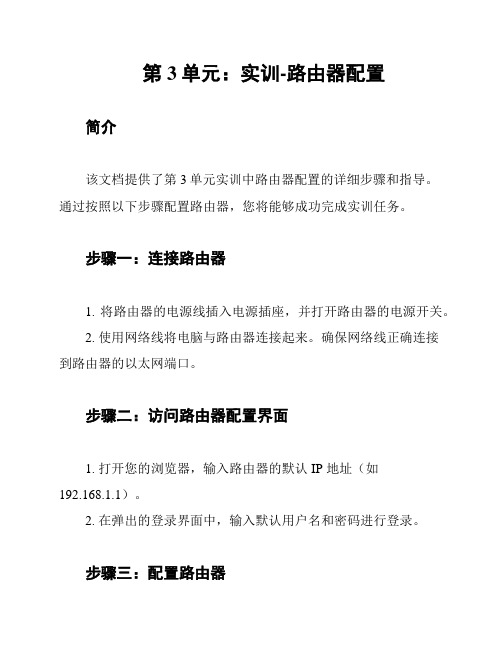
第3单元:实训-路由器配置简介
该文档提供了第3单元实训中路由器配置的详细步骤和指导。
通过按照以下步骤配置路由器,您将能够成功完成实训任务。
步骤一:连接路由器
1. 将路由器的电源线插入电源插座,并打开路由器的电源开关。
2. 使用网络线将电脑与路由器连接起来。
确保网络线正确连接
到路由器的以太网端口。
步骤二:访问路由器配置界面
1. 打开您的浏览器,输入路由器的默认 IP 地址(如
192.168.1.1)。
2. 在弹出的登录界面中,输入默认用户名和密码进行登录。
步骤三:配置路由器
1. 在路由器管理界面中,导航到 "设置" 或 "配置" 选项。
2. 根据您的网络要求,进行以下配置:
- 配置无线网络:设置网络名称(SSID)和密码。
- 配置网络类型:选择静态 IP 或动态 IP。
- 配置端口转发:根据需要设置端口转发规则。
- 配置无线路由器模式:选择路由器的工作模式(如路由器、接入点等)。
步骤四:保存配置并重启路由器
1. 在路由器管理界面中,找到 "应用" 或 "保存" 选项,并点击保存所做的配置更改。
2. 等待几秒钟,让路由器重新启动并应用新的配置。
结论
本文档提供了第3单元实训中路由器配置的步骤和指导。
通过按照以上步骤完成路由器配置,您将能够成功完成实训任务。
如有任何问题,请参考相关文档或寻求专业技术支持。
华为路由器的配置(实训)

//设置缺省过滤为允许
[RouterC]acl 10
//定义访问控制列表,列表号为10
[RouterC-acl-10]rule normal deny source 10.65.1.2
//拒绝IP地址为的PC机
[RouterC-acl-10]rule normal permit source any //允许其他IP地址的访问
三、测试连通性
HostA#ping 10.65.1.2 (通) HostA#ping 10.65.1.1 (通) HostA#ping 10.68.1.1 (通) HostA#ping 10.68.1.2 (不通) HostA#ping 10.66.1.2 (不通)
[RouterA]ip route-static 10.66.0.0 255.255.0.0 10.68.1.2 [RouterB]ip route-static 10.65.0.0 255.255.0.0 10.68.1.1 HostA#ping 10.68.1.2 (通) HostA#ping 10.66.1.2 (通)
[s3026]dis curr
//显示交换机配置信息
HostA#ping 10.66.1.2 (通)
一.配置PC机的IP地址
○ HostA:Ip:: ○ HostB:Ip::
实训三、静态路由的配置
二、配置路由器 <Quidway>system-view password: [Quidway]sysname RouterA [RouterA]interface ethernet0 [RouterA-Ethernet0]ip addrress [RouterA-Ethernet0]undo shutdown [RouterA-Ethernet0]int s0 [RouterA-Serial0]ip addrress [RouterA-Serial0]undo shutdown [RouterA-Serial0]clock rate 64000 [RouterA-Serial0]quit [RouterA]ip routing [RouterA]dis curr
路由器配置实验报告

路由器配置实验报告一、实验目的本次实验的主要目的是熟悉路由器的基本配置方法,掌握如何通过命令行界面(CLI)对路由器进行设置,以实现网络的连接和通信。
通过实际操作,深入理解路由器在网络中的作用,以及相关网络参数的配置和优化。
二、实验设备1、路由器:Cisco 2911 路由器一台2、计算机:若干台,用于连接路由器进行配置操作3、网线:若干条三、实验原理路由器是网络中的核心设备,负责将不同网络之间的数据进行转发。
通过配置路由器的接口地址、路由协议、访问控制列表等参数,可以实现网络的互联互通和安全控制。
四、实验步骤1、连接设备将计算机通过网线与路由器的以太网接口相连。
打开计算机的终端软件(如SecureCRT 或Putty),设置连接参数,如波特率、数据位、停止位等,以建立与路由器的通信。
2、进入特权模式在终端软件中输入用户名和密码,登录到路由器。
输入“enable”命令,进入特权模式,此时命令提示符变为“”。
3、进入全局配置模式在特权模式下输入“configure terminal”命令,进入全局配置模式,命令提示符变为“(config)”。
4、配置路由器主机名输入“hostname Router1”命令,将路由器的主机名设置为“Router1”。
5、配置接口地址输入“interface GigabitEthernet0/0”命令,进入千兆以太网接口 0/0 的配置模式。
输入“ip address 19216811 2552552550”命令,为该接口配置 IP 地址19216811 和子网掩码 2552552550。
输入“no shutdown”命令,启用该接口。
按照同样的方法,配置其他接口的地址,如 GigabitEthernet0/1 接口的 IP 地址为 10001 ,子网掩码为 255000 。
6、配置静态路由输入“ip route 1721600 25525500 10002”命令,设置一条静态路由,将目标网络 1721600/16 的数据包通过下一跳地址 10002 进行转发。
实验报告-路由器的基本配置

实验报告-路由器的基本配置实验报告-路由器的基本配置1、实验目的本实验旨在掌握路由器的基本配置方法,包括IP地质的配置、静态路由的配置、NAT的配置等。
2、实验设备本实验所使用的设备如下:- 1台路由器(型号:)- 1台电脑- 网线若干3、实验步骤3.1 路由器的物理连接将路由器与电脑通过网线连接,确保连接稳定。
3.2 路由器的基本配置3.2.1 登录路由器打开浏览器,在地质栏中输入路由器的IP地质(如192.168.1.1),按下回车键进入路由器的登录界面。
输入正确的用户名和密码,登录。
3.2.2 配置IP地质在路由器的管理界面中,找到网络设置选项。
根据实际网络环境的要求,配置路由器的IP地质。
局域网IP地质.192.168.1.1子网掩码.255.255.255:03.2.3 配置静态路由在路由器的管理界面中,找到路由配置选项。
根据实际网络环境的要求,配置静态路由表,实现不同网络之间的互联。
示例:目标网络.192.168.2:0下一跳.192.168.1.23.2.4 配置NAT在路由器的管理界面中,找到NAT配置选项。
根据实际网络环境的要求,配置NAT,实现内网IP地质转换为公网IP地质访问互联网。
示例:内网IP地质.192.168.1:0公网IP地质:X:X:X:X4、实验结果经过配置后,路由器的基本功能得到了实现。
通过配置IP地质,网络设备可以彼此通信。
通过配置静态路由和NAT,不同网络之间可以互联,并且内网设备可以访问互联网。
5、实验心得本实验中,我深入了解了路由器的基本配置方法,通过实际操作,收获了一定的实验经验。
附件:无法律名词及注释:1、IP地质:Internet Protocol Address的缩写,是指互联网协议地质,用于给网络中的设备分配唯一的标识。
IP地质分为公网IP地质和私网IP地质两种类型。
2、子网掩码:Subnet Mask的缩写,用于划分IP地质的网络和主机部分。
单元实训路由器访问与配置
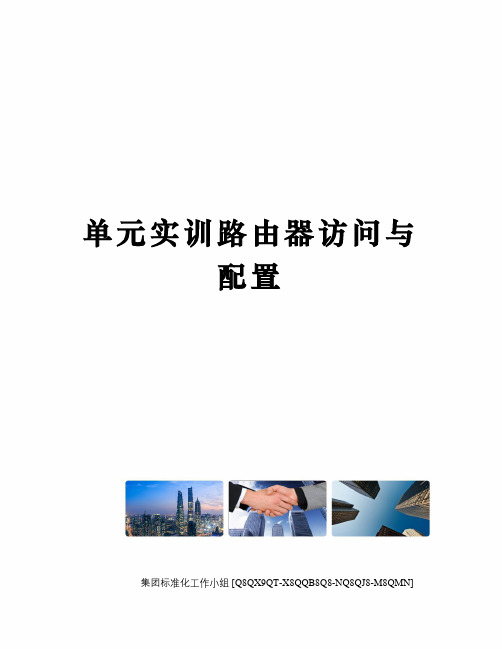
单元实训路由器访问与
配置
集团标准化工作小组 [Q8QX9QT-X8QQB8Q8-NQ8QJ8-M8QMN]
实训:路由器访问与配置
步骤及简述:
路由器基本配置(一):
实验拓补图
1、用标准console线缆连接计算机的串口和路由器的console口,在计算机上启用超级终端,并配置超级终端的参数,使计算机与路由器通过console口建立连接;
2、配置路由器的管理IP地址,并为telnet用户配置用户名和登录口令。
配置计算机的IP地址(与路由器管理IP地址在同一个网段),通过网线将计算机和路由器相连,通过计算机telnet到路由器上进行查看配置;
3、更改路由器的主机名;
4、擦除配置信息、保存配置信息、显示配置信息;
5、显示当前配置信息;
6、显示历史命令:
Router>en
Router#conf t
Enter configuration commands, one per line. End with CNTL/Z.
Router(config)#interface fa0/0
1
实训成绩:指导教师签名:实训日期:。
实训1-路由器访问与配置
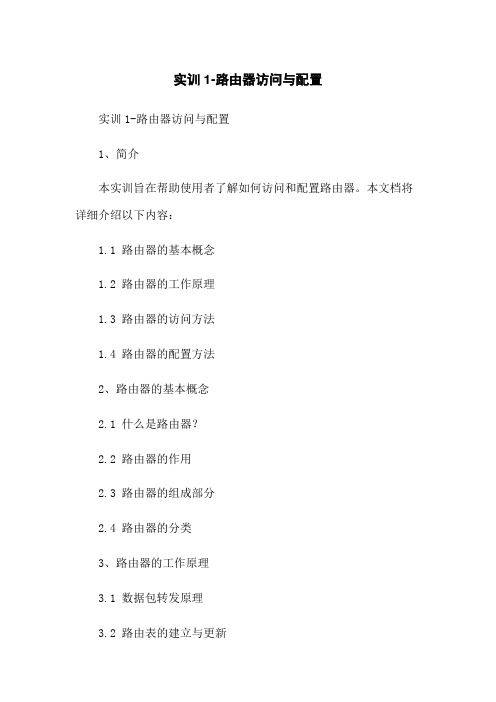
实训1-路由器访问与配置
实训1-路由器访问与配置
1、简介
本实训旨在帮助使用者了解如何访问和配置路由器。
本文档将详细介绍以下内容:
1.1 路由器的基本概念
1.2 路由器的工作原理
1.3 路由器的访问方法
1.4 路由器的配置方法
2、路由器的基本概念
2.1 什么是路由器?
2.2 路由器的作用
2.3 路由器的组成部分
2.4 路由器的分类
3、路由器的工作原理
3.1 数据包转发原理
3.2 路由表的建立与更新
3.3 路由器的转发过程
3.4 路由器的广播与多播处理
4、路由器的访问方法
4.1 串口访问
4.2 网络访问
4.3 无线访问
5、路由器的配置方法
5.1 初始化路由器
5.2 连接路由器
5.3 登录路由器
5.4 路由器的基本配置
5.5 路由器的高级配置
5.6 路由器的安全配置
5.7 路由器的故障排除与维护
1、本文档涉及附件:
附件1:路由器配置示例文件
附件2:路由器配置文件备份工具
2、本文所涉及的法律名词及注释:
2.1 路由器:一种用于将数据包从一个网络转发到另一个网络的设备。
2.2 数据包:网络输的数据单元。
2.3 路由表:用于存储路由器转发数据包时的路由信息。
2.4 初始化:将路由器恢复到出厂默认设置的过程。
2.5 登录:通过输入用户名和密码访问路由器的过程。
2.6 高级配置:对路由器进行更详细设置的操作。
2.7 故障排除:通过分析和解决网络故障来恢复路由器的正常工作。
实训5.2 路由器的基本配置
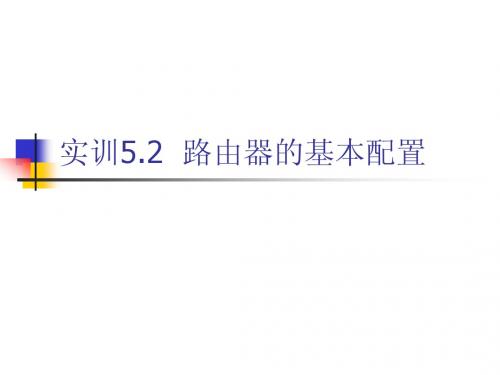
接口配置
路由器接口的配置包括接口的IP地址、子网掩 码、接口描述等内容。 路由器的不同接口的IP网络号必须不 同!!!!! 在全局配置模式下使用interface命令可以进入 相应的接口配置模式 注:对于不同设备的不同接口,其表示形式是 不同的。配置前可使用show ip interface brief 查看具体接口型号。
实训1-路由器访问与配置
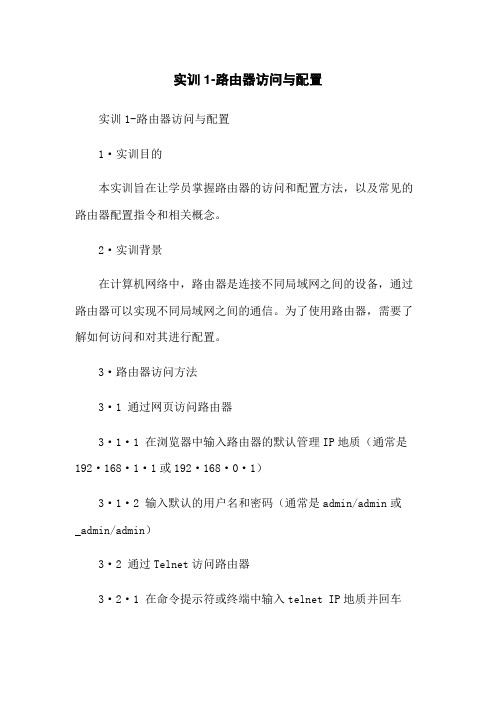
实训1-路由器访问与配置实训1-路由器访问与配置1·实训目的本实训旨在让学员掌握路由器的访问和配置方法,以及常见的路由器配置指令和相关概念。
2·实训背景在计算机网络中,路由器是连接不同局域网之间的设备,通过路由器可以实现不同局域网之间的通信。
为了使用路由器,需要了解如何访问和对其进行配置。
3·路由器访问方法3·1 通过网页访问路由器3·1·1 在浏览器中输入路由器的默认管理IP地质(通常是192·168·1·1或192·168·0·1)3·1·2 输入默认的用户名和密码(通常是admin/admin或_admin/admin)3·2 通过Telnet访问路由器3·2·1 在命令提示符或终端中输入telnet IP地质并回车3·2·2 输入用户名和密码进行认证(认证方式根据路由器型号而有所不同)4·路由器基本配置4·1 修改路由器登录密码4·2 设置路由器的管理IP地质和子网掩码4·3 配置路由器的无线网络4·4 开启路由器的防火墙功能5·路由器高级配置5·1 配置端口转发5·2 配置动态主机配置协议(DHCP)5·3 设置网络地质转换(NAT)5·4 配置虚拟专用网络(VPN)5·5 开启路由器的日志功能6·路由器故障排除6·1 检查物理连接是否正常6·2 检查路由器的状态和配置6·3 重启路由器6·4 恢复出厂设置附件:本文档不涉及任何附件。
法律名词及注释:1·IP地质:互联网协议地质的缩写,用于标识和定位计算机网络中的设备。
2·子网掩码:用于将IP地质划分为网络部分和主机部分,以确定网络中的主机数量。
实训四、路由器恢复出厂设置及其基本配置

!进入全局配置模式
Router_config#enable password 0 admin
!配置密码
Router_config#aaa authentication enable default enable !开启 enable 密码认
证
Router_config#write
!write 命令保存配置
!显示出密码且可为明文
……
!省略部分显示
第二步:清空路由器的配置。
Router>enable
password:
Router#Jan 1 00:02:12 Unknown user enter privilege mode from console 0, level
= 15
Router#delete
this file will be erased,are you sure?(y/n)y
验证配置:
Router-A#show running Building configuration...
…… ! interface Serial0/1 ip address 192.168.0.1 255.255.255.0 no ip directed-broadcast ! 第四步:设置路由器用户名为 RA Router>enable Router#Jan 1 00:30:41 Unknown user enter privilege mode from console 0, level = 15 Router# Router#config
三、 实验设备
1、 DCR-2655 路由器 1 台 2、 PC 机 1 台 3、 Console 线 1 根
四、 实验拓扑
路由器基本配置实验
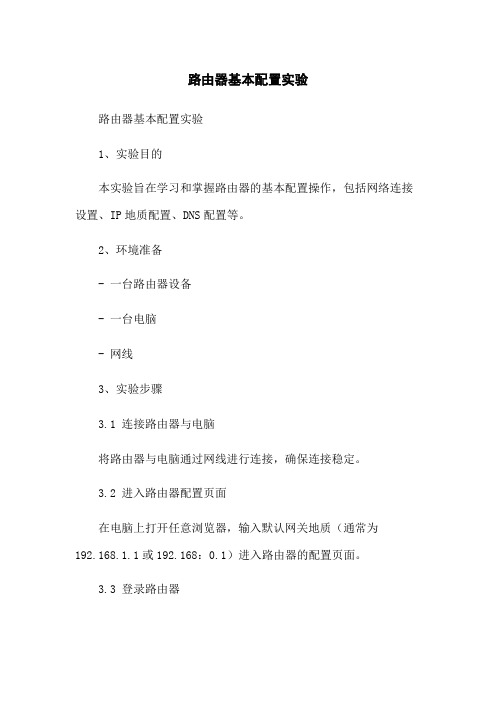
路由器基本配置实验路由器基本配置实验1、实验目的本实验旨在学习和掌握路由器的基本配置操作,包括网络连接设置、IP地质配置、DNS配置等。
2、环境准备- 一台路由器设备- 一台电脑- 网线3、实验步骤3.1 连接路由器与电脑将路由器与电脑通过网线进行连接,确保连接稳定。
3.2 进入路由器配置页面在电脑上打开任意浏览器,输入默认网关地质(通常为192.168.1.1或192.168:0.1)进入路由器的配置页面。
3.3 登录路由器在配置页面上输入路由器的登录用户名和密码,通常默认用户名为admin,密码为空或默认为admin。
3.4 检查网络连接在路由器配置页面中,找到“WAN”或“网络连接”选项,检查网络连接状态是否正常。
如果需要配置连接方式,按照网络运营商提供的信息进行设置。
3.5 配置局域网IP地质在路由器配置页面中,找到“LAN”或“局域网设置”选项,设置路由器的局域网IP地质、子网掩码等参数。
通常推荐将默认的IP地质修改为其他地质,避免与其他设备冲突。
3.6 配置DHCP服务在路由器配置页面中,找到“DHCP服务”选项,启用DHCP服务,设置IP地质池的起始地质和结束地质。
这样可以自动分配IP 地质给连接到路由器的设备。
3.7 配置DNS服务器在路由器配置页面中,找到“DNS”或“域名服务器”选项,设置主DNS服务器和备用DNS服务器的地质。
可以使用运营商提供的DNS地质,也可以使用其他公共的DNS服务器地质。
3.8配置无线网络(可选)如果路由器支持无线网络功能,可以在路由器配置页面中找到相应选项,设置无线网络的名称(SSID)、加密方式和密码等。
3.9保存并应用配置在路由器配置页面中,找到“保存”或“应用”按钮,保存并应用配置。
4、实验总结通过本次实验,我们学习并掌握了路由器的基本配置操作,包括网络连接设置、IP地质配置、DNS配置等。
这些基本配置对于路由器正常运行和连接到互联网非常重要。
国开电大计算机组网技术实训3-路由器配置
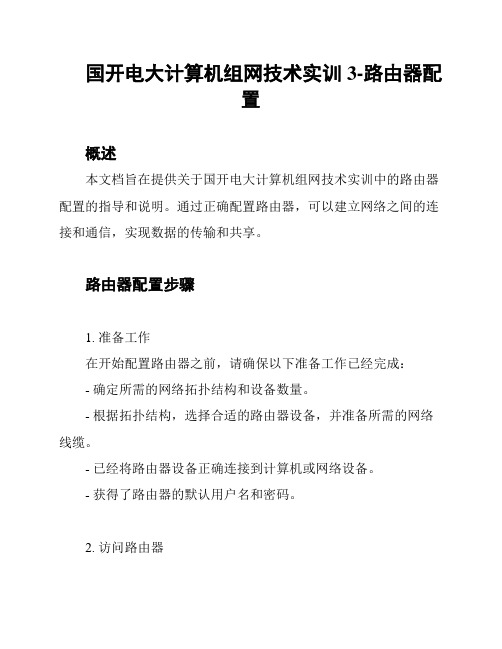
国开电大计算机组网技术实训3-路由器配置概述本文档旨在提供关于国开电大计算机组网技术实训中的路由器配置的指导和说明。
通过正确配置路由器,可以建立网络之间的连接和通信,实现数据的传输和共享。
路由器配置步骤1. 准备工作在开始配置路由器之前,请确保以下准备工作已经完成:- 确定所需的网络拓扑结构和设备数量。
- 根据拓扑结构,选择合适的路由器设备,并准备所需的网络线缆。
- 已经将路由器设备正确连接到计算机或网络设备。
- 获得了路由器的默认用户名和密码。
2. 访问路由器使用计算机通过网线连接到路由器设备,并通过以下步骤访问路由器的管理界面:- 打开Web浏览器,输入路由器的默认IP地址。
- 输入默认的用户名和密码进行登录。
3. 配置基本设置在路由器的管理界面中,进行以下基本设置:- 修改默认的管理员密码,提高安全性。
- 配置路由器的主机名和域名。
- 设置路由器的时钟和时区。
4. 配置接口配置路由器的接口,以便正确连接到其他网络设备:- 配置接口的IP地址和子网掩码。
- 选择合适的接口类型(如以太网、串行接口等)并进行相应配置。
- 确保接口的物理连接正常并且本地网络设备的IP地址与之匹配。
5. 配置路由协议根据所需的网络拓扑和路由策略,配置合适的路由协议:- 选择合适的路由协议(如静态路由、动态路由等)。
- 配置路由协议的相关参数,如路由器的ID、优先级等。
6. 测试和验证在完成路由器配置后,进行以下测试和验证:- 使用其他计算机或网络设备进行网络连通性测试,确保路由器之间可以正常通信。
- 检查路由表和路由协议的配置,确保网络流量可以正确地转发。
总结通过本文档提供的路由器配置步骤,您将能够成功配置国开电大计算机组网技术实训中所需的路由器设备。
根据需要,您可以根据具体情况进行额外的配置和调整,以满足特定的网络要求和策略。
请记住,良好的路由器配置是建立稳定和高效网络通信的重要一步。
参考资料:- 国开电大计算机组网技术教程- 路由器设备制造商提供的文档和指南。
第3单元:实训-路由器访问与配置
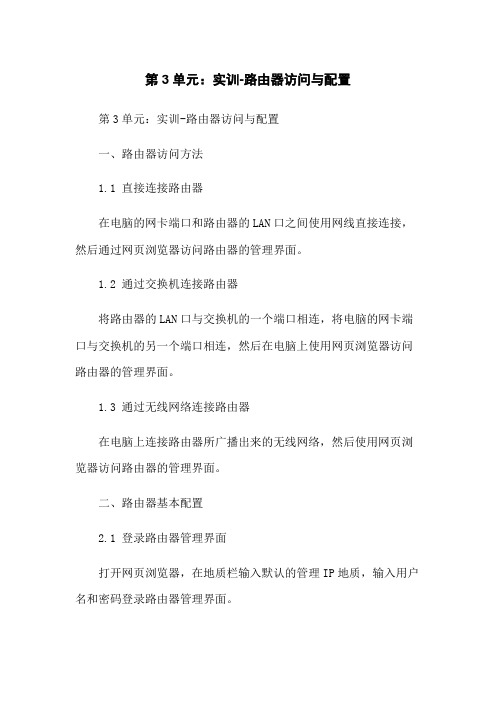
第3单元:实训-路由器访问与配置第3单元:实训-路由器访问与配置一、路由器访问方法1.1 直接连接路由器在电脑的网卡端口和路由器的LAN口之间使用网线直接连接,然后通过网页浏览器访问路由器的管理界面。
1.2 通过交换机连接路由器将路由器的LAN口与交换机的一个端口相连,将电脑的网卡端口与交换机的另一个端口相连,然后在电脑上使用网页浏览器访问路由器的管理界面。
1.3 通过无线网络连接路由器在电脑上连接路由器所广播出来的无线网络,然后使用网页浏览器访问路由器的管理界面。
二、路由器基本配置2.1 登录路由器管理界面打开网页浏览器,在地质栏输入默认的管理IP地质,输入用户名和密码登录路由器管理界面。
2.2 修改管理员密码在路由器管理界面中找到对应功能选项,选择修改管理员密码,输入新密码并保存。
2.3 设置无线网络名称和密码进入无线网络设置界面,修改无线网络名称(SSID),设置无线密码,并保存设置。
2.4 设置路由器的上网方式根据所使用的网络环境,在路由器管理界面中选择对应的上网方式,如PPPoE拨号、静态IP等,并填写相关参数,保存设置。
2.5 配置DHCP服务在路由器管理界面中找到DHCP服务器选项,开启DHCP服务,并设置IP地质范围、默认网关、DNS服务器等参数,保存设置。
三、高级配置3.1 设置端口转发在路由器管理界面中找到端口转发或端口映射选项,设置内外端口号以及内网设备IP地质,保存设置。
3.2 配置动态DNS在路由器管理界面中找到动态DNS选项,输入动态DNS的账号和密码,将路由器的IP地质与域名进行关联,保存设置。
3.3 开启防火墙在路由器管理界面中找到防火墙选项,开启防火墙功能,可以根据需要设置相应的安全策略,保存设置。
四、常用故障排除4.1 无法登录路由器管理界面- 检查网络连接是否正常,确保电脑与路由器连接正常。
- 检查管理IP地质是否正确,尝试使用默认的IP地质进行登录。
- 检查用户名和密码是否正确,尝试使用默认的用户名和密码进行登录。
- 1、下载文档前请自行甄别文档内容的完整性,平台不提供额外的编辑、内容补充、找答案等附加服务。
- 2、"仅部分预览"的文档,不可在线预览部分如存在完整性等问题,可反馈申请退款(可完整预览的文档不适用该条件!)。
- 3、如文档侵犯您的权益,请联系客服反馈,我们会尽快为您处理(人工客服工作时间:9:00-18:30)。
实训5 路由器的简单配置一、实训目的1. 理解路由器的启动过程2.掌握路由器的基本配置方法;3.学会路由器中的静态路由、默认路由和动态路由协议的基本配置方法。
二、实训环境1. Cisco路由器Cisco 2620一台2. Windows 操作系统PC机一台3. Console电缆一条图5.1交换机和计算机的连接通过Console电缆把PC的COM端口和路由器的Console端口连接起来,如图5.1所示。
三、实训任务1.配置路由器的主机名、Console口令、远程登录口令、超级密码;2.配置路由器接口的IP地址、速率等;四、实训步骤1. 通过控制台端口直接访问路由器大多数Cisco设备都使用逆转(rollover)电缆来连接到路由器的控制台端口。
该电缆的另一端与一个RJ45-to-DB9或RJ45-to-DB25终端适配器相连,而后者被连接到PC上的串行通信端口(COM1、COM2或其他COM端口)。
和交换机的连接基本一样。
大多数Cisco设备都使用逆转(rollover)电缆来连接到路由器的控制台接口。
该电缆的另一端与一个RJ45-to-DB9或RJ45-to-DB25终端适配器相连,而后者被连接到PC上的串行通信接口(COM1、COM2或其他COM接口)。
(1)物理连接①RJ45控制台连接所谓“逆转电缆”(RollOver Cable),看上去象电话与墙上电话插座之间的电缆,只是稍宽一些,它包裹的电线是“逆转”的(Roll 0ver),从一头到另一头。
对那些配备了RJ45控制台接口的路由器,在其包装盒内,Cisco一般都提供了逆转电缆,而且至少一个适配器(转接头)。
利用这个适配器,可将RJ45顺利插入终端PC机上的串口。
在适配器上,一边是一个RJ45插座、用来连接逆转电缆的RJ45插头;另一边是DB9母插头(9针的DB9F连接器)或者DB25F(25针母插头),以便插入终端PC机上的串口。
若终端PC机的串口配备的是一个DB9M(9针公插座),请使用RJ45-DB9F适配器。
将逆转电缆的一头插入路由器的控制台接口。
路由器的控制台接口通常有一个“ConsoIe”标记,或者“Conso1e”的一个缩写。
将逆转电缆的另一头插入适配器(转接器)上的RJ45插座。
然后,将适配器的DB9F头插入终端PC机的9针串口。
如果终端PC机串口配备的是一个DB25M(25针公插座),则请使用RJ45—DB25F适配器。
将逆转电缆的一头插入路由器的控制台接口。
将逆转电缆的另一头插入适配器(转接器)上的RJ45插座。
最后,将适配器的DB25F头插入终端PC机的25针串口。
②DB25控制台连接对那些配备一个DB25F控制台连接器的路由器,必须自行配置一条信号电缆。
在这条电缆的一端,必须有一个DB25M连接头,另一端则必须有一个与终端PC机串口相配的连接头(DB9F或DB—25F)。
信号在这条电缆中的传递应当是“直通’’的。
将直通串行通信电缆的DB25M头插入路由器的控制台接口,再将另一头插入终端PC机的串口即可。
(2)软件连接如准备用来进行10S配置的终端就是一台PC机,那么必须运行终端仿真软件,以便键入10S命令,并观看IOS信息。
终端仿真软件的来源很广,在软件超市与共享软件下载网站均可找到。
终端仿真软件包括HyperTerminal(HHgraeve公司制作)、Procomm(DataStorm Technologies公司制作)以及Kermit等等。
一般情况下,个人喜好以及软件是否好找,都是选择终端仿真软件的决定性因素。
下面就以Microsoft操作系统中自带的终端应用程序“超级终端”来连接到终端服务器的控制台接口。
①需要选择“开始”→“程序”→“附件”→“通讯”→“超级终端”,然后双击窗口中的超级终端应用程序。
弹出如图5.2示的对话框。
设置新连接的名称,如cisco,然后单击“确定”按钮②单击“确定”按钮,弹出如图5.3所示的对话框。
在“连接时使用”列表框中,选择终端PC机的连接接口,本例中,连接到串口1。
图5.2 新建连接名称对话框图5.3 设置连接端口对话框③单击“确定”按钮,弹出如图5.4所示的对话框。
对串口进行如下配置。
传输速率:9600bit/s●数据位:8●停止位:1●奇偶校验: 无●流量控制:无④敲几次回车键,进入路由器的用户EXEC模式下,如欲进入特权EXEC模式,输入en,提示输入密码(如果特权EXEC设置密码),进入特权EXEC模式。
图5.4 连接端口属性设置⑤控制台接口的配置禁用控制台接口的超时:Router(config)#line con 0Router(config-line)#no exec-timeout在控制台接口上启用同步记录功能:Router(config)#line con 0Router(config-line)#logging synchronous2. 捕获Hyper Terminal和Telnet会话本实验通过以下步骤使大家掌握如何捕获Hyper Terminal和Telnet会话。
步骤1:捕获Hyper Terminal会话在终端PC机用Hyper Terminal登录到路由器。
可以将Hyper Terminal会话的结果捕获到一个文本文件,文本文件可以通过记事本、写字板等打开和打印。
启动捕获会话,选择菜单选项,捕获文本。
将显示如下的“捕获文本”对话框。
,如图3.11所示。
Hyper Terminal捕获的默认文件名为“capture.txt”,默认路径为:“c:\program files\accessories\Hyper Terminal”。
按Start按钮。
这个时刻以后的所有屏幕上的显示将会拷贝到文件中。
执行show run命令,观察整个配置文件。
从“传送”菜单,选择“捕获文本”,“停止”。
图5.5 选择配置文本图5.6 复制Telnet会话步骤2:捕获Telnet会话捕获Telnet会话也可以同捕获Hyper Terminal会话一样,在这里介绍另一种捕获方法,当然也可以用于捕获Hyper Terminal会话。
在终端PC机用Telnet登录到路由器,输入Telnet密码,执行En,输入密码。
执行show run命令,显示配置文件。
用鼠标选择配置文件,如图5.5所示。
选中后的文本白底黑字。
用鼠标右键单击Telnet窗口的标题栏,在弹出的菜单中选择“编辑”菜单中的“复制”即将选中的文本复制到Windows的剪贴板中,如图5.6所示。
打开记事本,通过“粘贴”命令即可完成。
3. 配置主机名和口令(1)配置主机名路由器的名字被称作主机名(hostname),会在系统提示符中显示。
如果没有给路由器命名,系统缺省的名字是router。
命名需要在全局配置模式下完成。
配置主机名的步骤如下:Router>enRouter#config terminalrouter(config)#hostname cernetcernet#(2)登录路由器的口令登录路由器的口令即进入用户模式的口令。
如果不需要对操作员的身份进行验证,简单配置如下:Router#config terminalrouter(config)#line console 0router(config-line)#loginrouter(config-line)#password cisco这种配置不进行身份验证,只要知道口令就可以登录路由器。
如果网络管理员有多人,并且操作时需要进行身份验证,可采用如下的配置:Router#config terminalrouter(config)#username user1 password password1router(config)#username user2 password password2router(config)#username user3 password password3……router(config)#line console 0router(config-line)#login local这样,当用户试图对路由器操作,进入用户模式时系统就会提示输入用户名和密码。
如果不再需要身份验证登录,应该先删除“login local”,再删除“username”语句。
只删除“username”语句而不删除“login local”将造成没有用户能够登录路由器。
只能采用与恢复口令相同的办法把“login local”删掉即可登录。
(3)建立Telnet会话访问时使用的密码保护只有配置了VTY线路的密码后,才能利用telnet远程登录路由器。
假设要设置VTY 0~4条线路的密码为Cisco,则配置命令为:router(config)#line vty 0 4router(config-line)#password cisco(4)特权模式的口令特权模式是进入路由器的第二个模式,比用户模式拥有更大的操作权限,也是进入全局模式的必由之路。
设置特权模式的口令的命令有两个:enable secret和enable password。
①enable secret通过enable secret设置的口令在配置文件中以密文显示,是不可逆的。
enable secret语法格式为:router(config)#enable secret [level level] {password |[encryption-type] encrypted-password} 可以设置1~15个特权访问等级,如果未声明访问等级,则默认使用等级15,即最高级别。
不同等级有不同的可以使用的指令集,有些指令是无权使用的。
如:router(config)#enable secret Cisco!@#router(config)#enable secret level 10 Cisco!@# //操作等级为10的口令②enable password命令用来限制对特权EXEC模式的访问router(config)#enable password [level level] {password |[encryption-type] encrypted-password}该命令的优先级没有enable secret高,只要enable secret命令存在,用该命令设置的口令就不生效,并且该命令设置的口令在配置列表中是明文显示的。
router(config)#enable password Cisco!@#对于其他的口令,为了避免直接显示,可以使用Service password-encryption命令。
所使用的加密算法不符合数据加密标准(DES),是可逆的。
